Face ID یک ابزار امنیتی قدرتمند است، اما بینقص نیست. با رشد تهدیدات هوشمند هر ساله، تکیه صرف بر تشخیص چهره برای حفاظت از iPhone شما کافی نیست.
Face ID ابزار امنیتی قدرتمندی است، اما بینقص نیست. با رشد تهدیدات گوشیهای هوشمند هر سال، تکیه صرف بر تشخیص چهره برای محافظت از آیفون شما کافی نیست.

استفاده از رمز عبور قویتر
ممکن است باز کردن قفل آیفون شما را بیزحمت جلوه دهد، و برای اکثر افراد، این برای استفادهٔ روزانه به اندازه کافی ایمن است. با این حال، استفاده از Face ID گوشی شما را غیرقابل شکست نمیکند.
شخصی که شبیه شماست، مانند یک خواهر یا برادر، میتواند احتمالاً تلفن شما را باز کند. در موارد نادر، ماسکهای سهبعدی پیشرفته ممکن است حتی Face ID را فریب دهند. بله، شانس عبور از Face ID کم است، اما همچنان وجود دارد.
بیشتر از همه، اگر تلفن شما به دست افراد نادرست بیافتد، تکیه صرف بر Face ID یک جریده است. چون هر زمان که تلفن شما Face ID را نپذیرد، به رمز عبور شما باز میگردد. و اگر رمز عبور شما به راحتی قابل حدس باشد، فعال بودن Face ID در واقع چیزی را در دستگاه شما محافظت نمیکند.
اپل به طور پیشفرض یک رمز شش رقمی توصیه میکند. اما اینگونه—مانند رمزهای چهار رقمی—به راحتی میتوانند توسط برنامههای اجبار به حدس زدن رمز، شکسته شوند. و اکثر اوقات ما از اعداد آسان به یادماندنی استفاده میکنیم که هر کسی با کمی اطلاعات دربارهٔ زندگی شخصی ما میتواند آن را حدس بزند.
بهجای آن، باید از رمز الفبایی-عددی استفاده کنید که ترکیبی از حروف و اعداد است. این کار رمز را برای حدس زدن سختتر میکند و هر نرمافزاری نیز برای رمزگشایی دشوارتر خواهد بود.
اینجا چگونگی تنظیم آن را میبینید:
- به Settings > Face ID & Passcode (یا Touch ID & Passcode اگر گوشی شما از Touch ID بهجای Face ID استفاده میکند) بروید.
- رمز عبور فعلی خود را وارد کنید.
- روی Change Passcode ضربه بزنید.
- Passcode Options > Custom Alphanumeric Code را انتخاب کنید.
- رمز عبوری طولانی، به یاد ماندنی و دشوار برای حدس زدن ایجاد کنید.
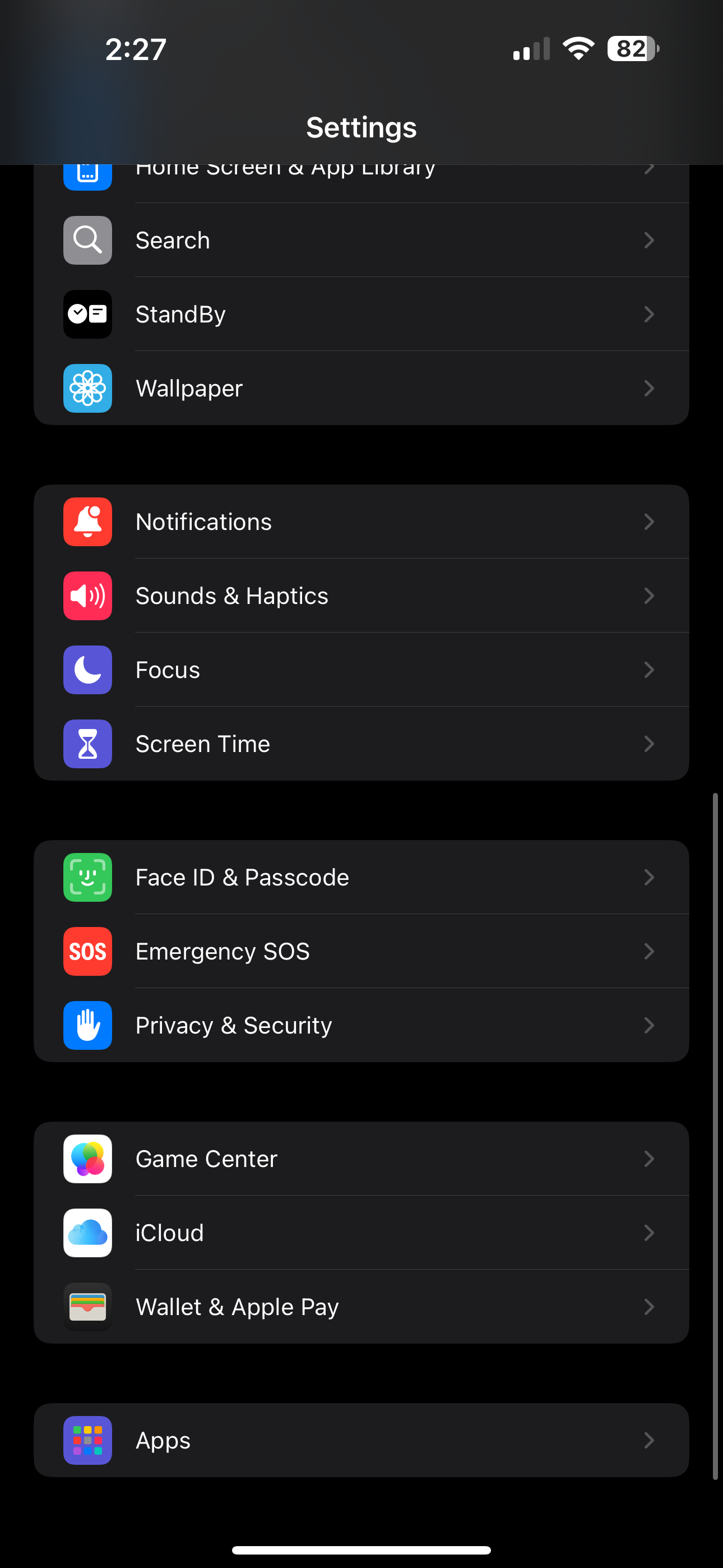
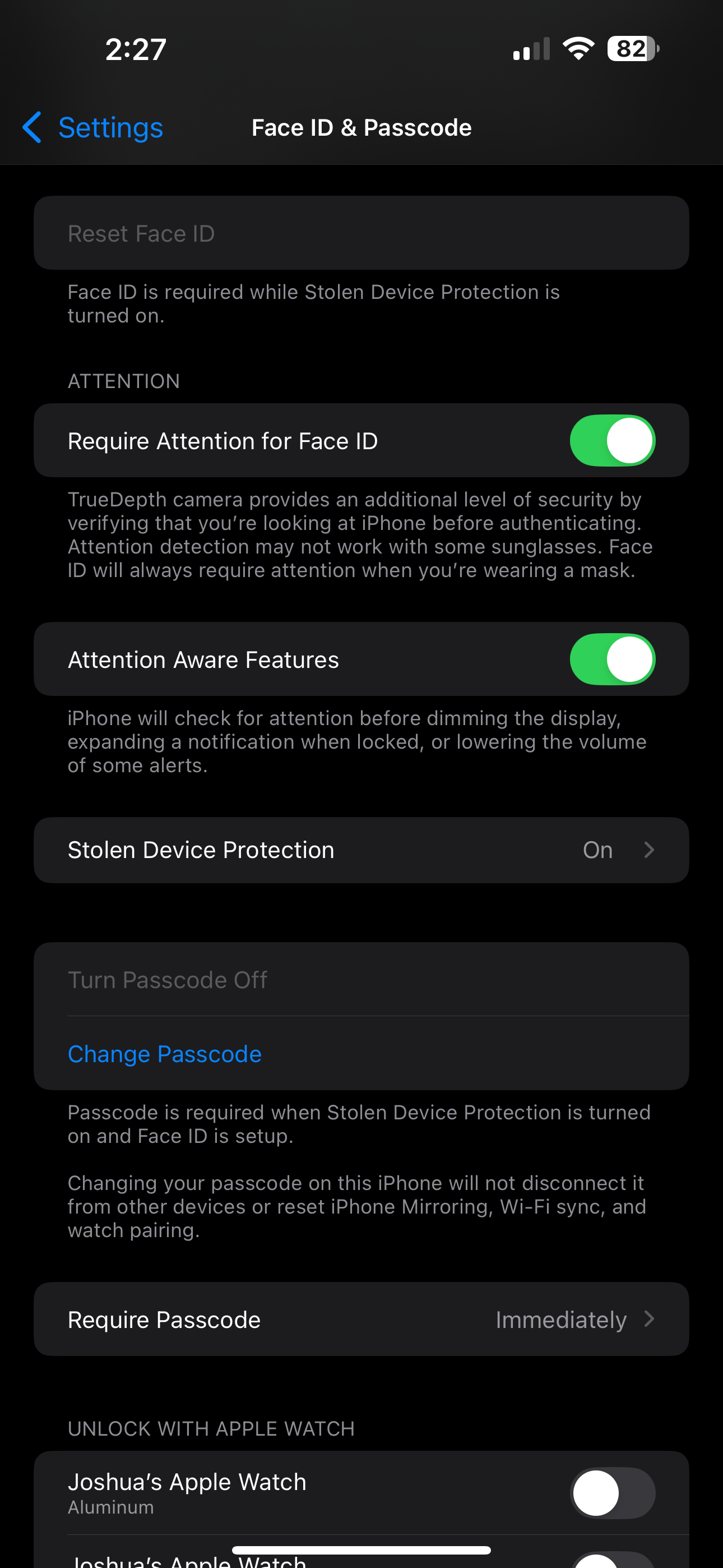
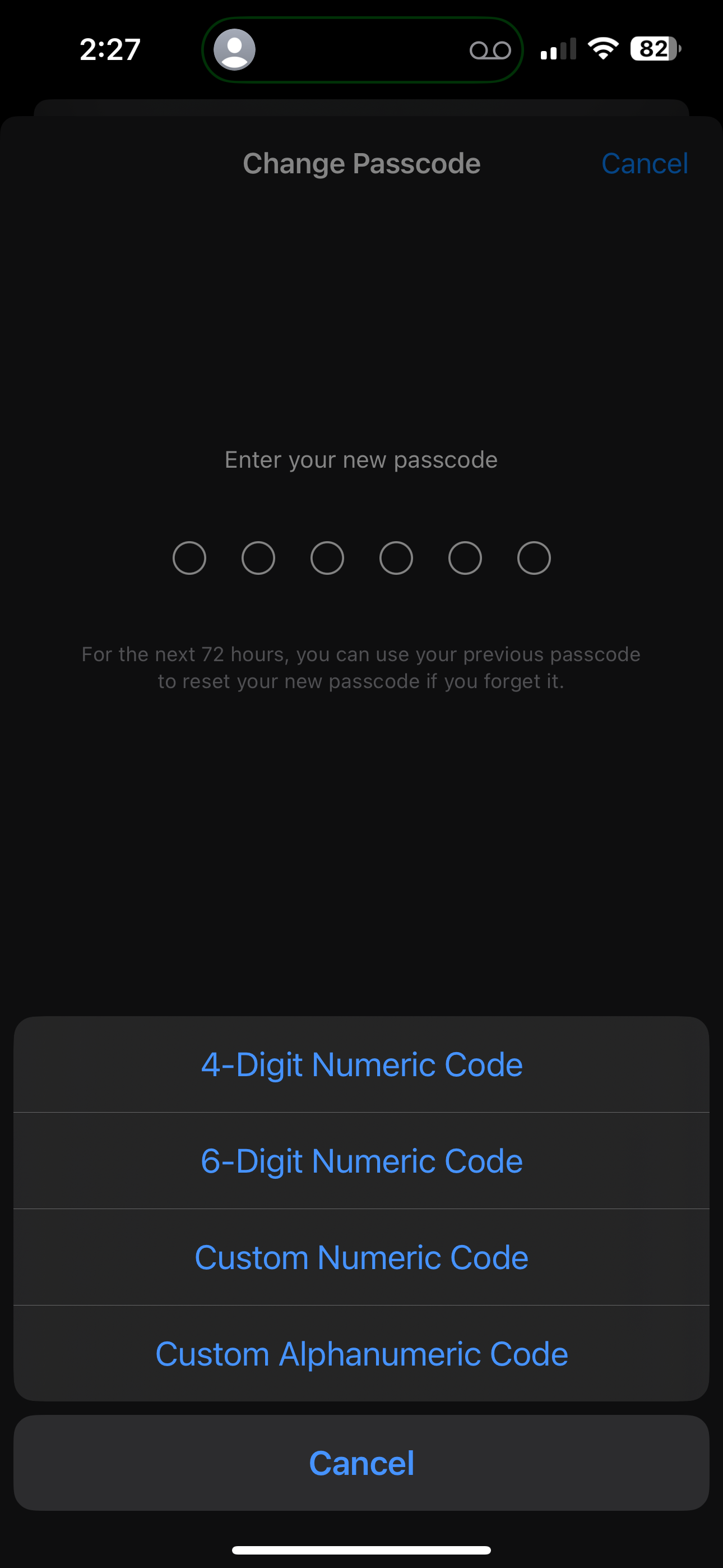
حتی اضافه کردن چند حرف میتواند امنیت آیفون شما را به طور چشمگیری افزایش دهد و دسترسی افراد مخرب را سختتر کند.
تغییر موارد قابل دسترسی از صفحه قفل شما
صفحه قفل آیفون شما نقطه ضعف دیگری است. به طور پیشفرض، چندین ویژگی بدون باز کردن قفل قابل دسترسی هستند. اگرچه این امر راحت است، اما در صورت گم شدن یا دزدیده شدن دستگاه، خطرهای جدی ایجاد میکند.
برای تقویت این موارد:
- به Settings > Face ID & Passcode بروید.
- به پایین بروید تا گزینه Allow Access When Locked را پیدا کنید.
- ویژگیها را با دقت بازبینی و غیرفعال کنید.
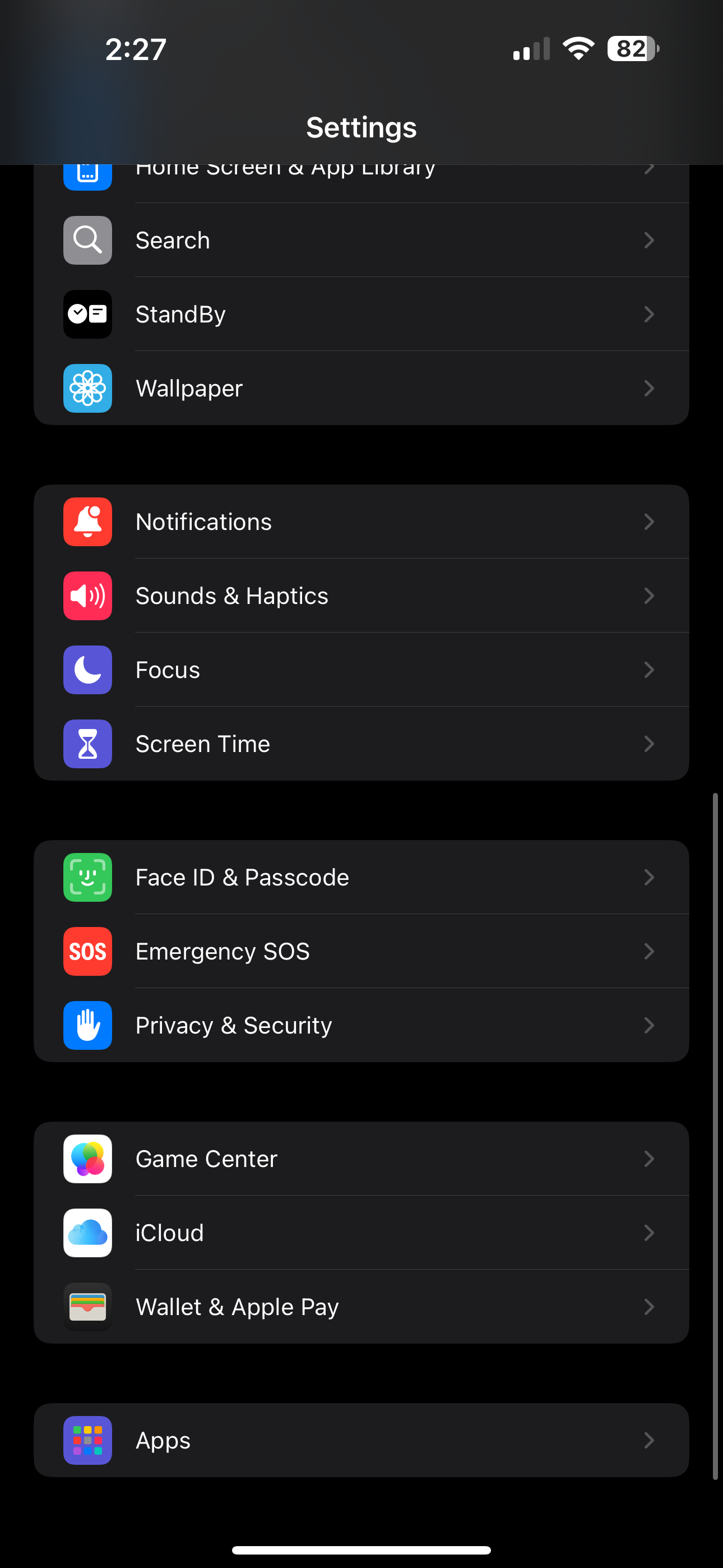
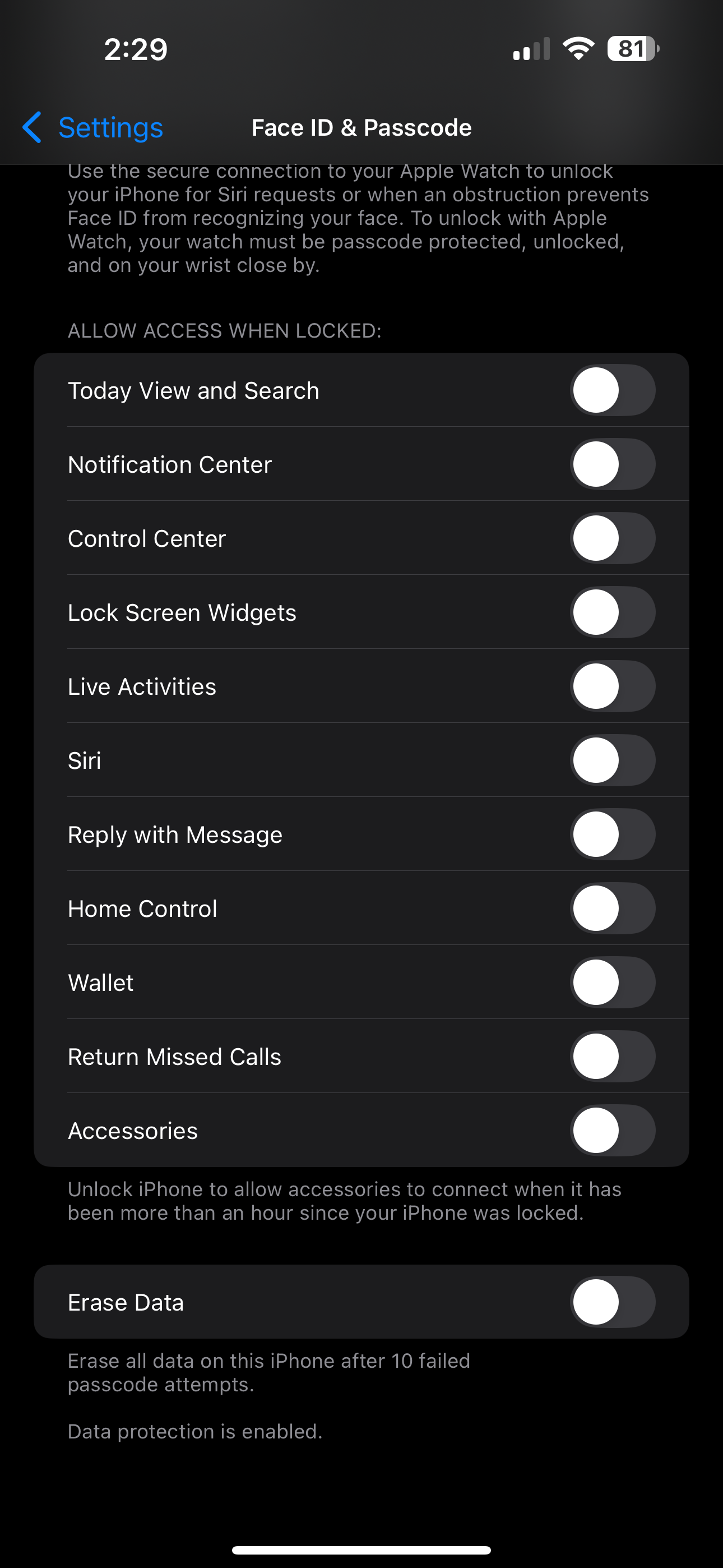
در اینجا چند مورد که میتوانید غیرفعال کنید آورده شده است:
- Notification Center: مرکز اعلانها میتواند اطلاعات شخصی را در یک نگاه نشان دهد، به طوری که هر کس که تلفن شما را برداشت میتواند ببینید درباره چه چیزی اطلاعرسانی شده است.
- Today View and Search: Today View و Search: تقویم، یادآوریها و تاریخچه جستجوهای شما میتوانند جزئیات حساس دربارهٔ زندگی و برنامهتان را فاش کنند.
- Siri: با فعال بودن Siri، کسی میتواند به راحتی پیامها ارسال کند یا تماس بگیرد و تظاهر کند که شما هستید بدون اینکه آیفون را باز کند.
- Reply with Message: این ویژگی به شما اجازه میدهد به پیامها بدون باز کردن تلفن پاسخ دهید. این راحت و مفید است، اما خطر امنیتی بزرگی نیز است.
- USB Accessories: غیرفعال کردن این گزینه از اتصال لوازم جانبی پس از یک ساعت قفل بودن تلفن جلوگیری میکند و در برابر ابزارهای شکستهکردن دستگاه محافظت میکند.
کیف پول (Wallet) و کنترل خانه (Home Control) خطر کمتری دارند، زیرا برای استفاده کامل هنوز به احراز هویت نیاز دارند. اما اگر میخواهید حداکثر امنیت را داشته باشید، تمام مواردی را که ضروری نمیدانید غیرفعال کنید.
قفل کردن صفحه نمایش زودتر
یکی دیگر از تنظیمات ساده اما قدرتمند، تنظیم زمان Auto‑Lock کوتاهتر است. هر چه آیفون شما سریعتر هنگام عدم استفاده قفل شود، فرصت دسترسی غیرمجاز کمتر میشود.
برای تنظیم این موارد:
- به Settings > Display & Brightness > Auto‑Lock بروید.
- از یکی از زمانهای کوتاهتر موجود انتخاب کنید. در حالی که برخی ممکن است یک یا دو دقیقه توصیه کنند، من ترجیح میدهم آیفونم پس از ۳۰ ثانیه عدم فعالیت قفل شود.
این تغییر کوچک میتواند تفاوت بزرگی ایجاد کند اگر گوشی شما هنگام استفاده فعال دزدیده شود.
راهکارهای ایمنی دیگر که باید استفاده کنید
البته آیفون شما دارای بسیاری از ویژگیهای امنیتی است که میتوانید با Face ID ترکیب کنید تا امنیت بیشتری داشته باشید.
یکی از ویژگیهای عالی، Erase Data است. وقتی فعال شود، این عملکرد تمام دادههای آیفون شما را پس از ۱۰ بار تلاش برای عبور از قفل امنیتی، حذف میکند. میتوانید این را با رفتن به Settings > Face ID & Passcode و فعال کردن Erase Data در پایینترین بخش فعال کنید.
این یک ویژگی مهم برای مواقع اضطراری است، اگرچه ممکن است برای دادههای شما مشکلساز باشد اگر به طور منظم پشتیبانگیری از آیفون خود انجام ندهید.
من همچنین توصیه میکنم برنامه Find My iPhone را تنظیم کنید، زیرا در صورت سرقت به شما کمک میکند دستگاه را ردیابی کنید. اینها همه عملکردهای پایه امنیتی هستند و احتمالاً قبلاً روی دستگاه شما فعال شدهاند.
در حالی که Face ID شروع خوبی است، امنیت واقعی آیفون به لایهبندی چندین حفاظت نیاز دارد. با استفاده از یک رمز عبور قویتر، قفل کردن صفحه قفل، و تنظیمات Auto‑Lock دقیق، میتوانید دستگاه خود را به طور قابل توجهی در برابر نفوذ محافظت کنید.
